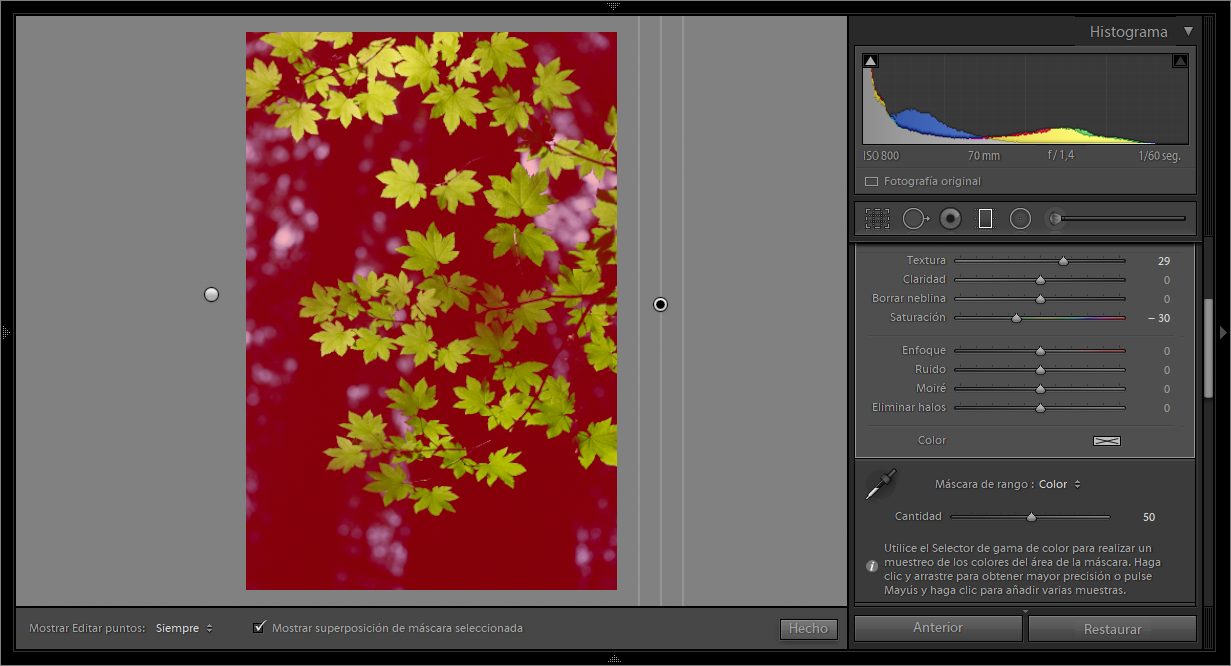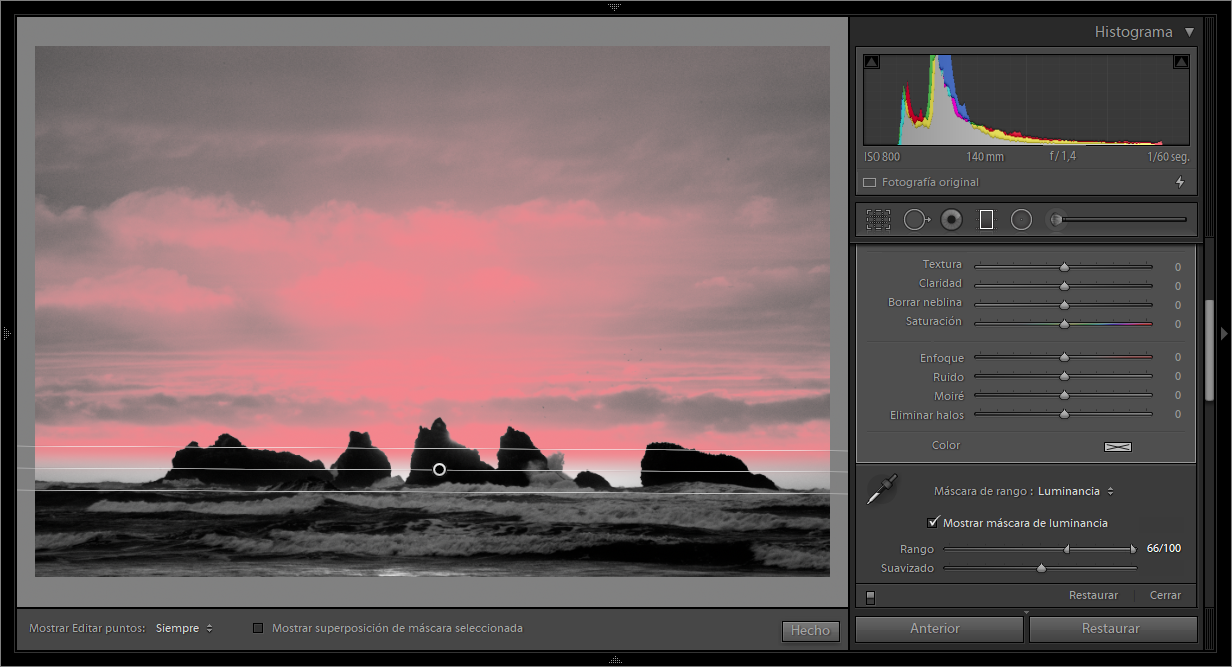Seleccione una fotografía para editarla en el módulo Biblioteca y pulse D para cambiar al módulo Revelar. Para cambiar a otra fotografía en el módulo Revelar, elíjala en el panel Colecciones o en la tira de diapositivas.
- Guía del usuario de Lightroom Classic
- Introducción a Lightroom Classic
- Novedades de Lightroom Classic
- Notas de la versión de Lightroom Classic
- Requisitos técnicos de Lightroom Classic
- Métodos abreviados de teclado
- Preguntas frecuentes de Lightroom Classic
- Conceptos clave de Lightroom Classic
- Tutoriales de Lightroom Classic
- Definición de preferencias para trabajar en Lightroom Classic
- Restablecimiento de preferencias para trabajar en Lightroom Classic
- Espacio de trabajo
- Importar fotografías
- Especificación de las opciones de importación
- Definición de las preferencias de importación
- Importación de fotografías de una cámara o lector de tarjetas
- Importación de fotografías desde una carpeta de una unidad de disco duro
- Importación automática de fotografías
- Importación de fotografías de Photoshop Elements
- Importación de fotografías desde una cámara conectada al equipo
- Selecciona las mejores fotos durante la importación con la selección asistida
- Editor de plantillas de nombre de archivo y Editor de plantillas de texto
- Configuración de la compatibilidad de cámara conectada para cámaras Fujifilm
- Organización de fotografías en Lightroom Classic
- Reconocimiento de caras
- Uso de colecciones de fotografías
- Agrupación de fotografías en pilas
- Indicadores, etiquetas y clasificación de fotografías
- Utilice palabras clave
- Conceptos básicos y acciones de metadatos
- Guardar metadatos en archivos sidecar externos
- Búsqueda de fotografías en el catálogo
- Uso de vídeos en Lightroom Classic
- Acciones avanzadas con metadatos
- Uso del panel Revelado rápido
- Seleccionar las mejores fotos con la selección asistida
- Agrupar tus fotos en una pila
- Procese y revele fotografías
- Conceptos básicos del módulo Revelar
- Aplicar ajustes preestablecidos
- Creación de panoramas y panoramas HDR
- Corrección de campo plano
- Corregir perspectivas distorsionadas en fotografías con Upright
- Imágenes de mayor calidad con Mejora
- Trabajar con el tono y el color de la imagen
- Editar tus imágenes con la herramienta Mezclador de color
- Máscara
- Aplicación de ajustes locales
- Combinación de fotografías HDR
- Desarrollo de opciones de módulos
- Retoque de fotografías
- Corregir efectos de ojos rojos y ojos de mascotas
- Utilice la herramienta Filtro radial
- Ajustes con desenfoque de lente
- Edición y exportación en HDR
- Herramienta Quitar
- Quitar personas distractoras
- Quitar reflejos
- Eliminar el polvo del sensor en una foto
- Visualización de fotografías
- Exportar fotografías
- Colaboración con editores externos
- Gestione catálogos y archivos
- Mapas
- Libros de fotografías
- Proyección de diapositivas
- Impresión de fotografías
- Galerías web
- Atenticidad de los contenidos
- Servicios de Lightroom y Adobe
- Solución de problemas
- Asistencia técnica
- Directrices de rendimiento
- Problemas técnicos
- Problemas de GPU
- Problemas de inicio
- Windows | Lightroom no se inicia
- Error: El catálogo de Lightroom no se puede abrir
- Error: “Se produjo un error inesperado al abrir el catálogo” aparece en Lightroom después de la actualización de Windows 10
- Error de actualización 'Error en la aserción’ | Windows
- Error MSVCR110.dll al abrir aplicaciones en Windows 10
- Problemas de renderizado
- Problemas de estabilidad
- Problemas diversos
- Problemas en los flujos de trabajo
- Problemas del catálogo
- Problemas de sincronización
A partir de Lightroom Classic 11.0 (versión de octubre de 2021), los siguientes flujos de trabajo ya no se aplican. Para acceder a las herramientas más recientes de ajustes locales, consulte Máscara.
Los controles de los paneles de ajuste del módulo Revelar permiten cambiar el color y tono de la fotografía en su totalidad. Sin embargo, a veces no interesa que los ajustes se apliquen a toda la fotografía, sino a áreas específicas. Por ejemplo, quizá desee aclarar un rostro para que destaque en un retrato o mejorar el cielo azul de un paisaje. Para realizar correcciones locales en Lightroom Classic, puede aplicar ajustes de color y de tono con las herramientas Pincel de ajuste y Filtro graduado.
La herramienta Pincel de ajuste le permite aplicar de forma selectiva los valores de exposición, claridad y brillo, además de otros ajustes "pintándolos" en la fotografía.
La herramienta Filtro graduado le permite aplicar la exposición, la claridad y otros ajustes tonales gradualmente en una región de una fotografía. Esta región puede tener la anchura que se desee.
Como en el resto de ajustes aplicados en el módulo Revelar de Lightroom Classic, los de tipo local no son destructivos y no se aplican permanentemente a las fotografías.
Tutorial de vídeo: Adjustment Brush basics (Conceptos básicos de Pincel de ajuste)
Aplicación del pincel de ajuste o el efecto de filtro
-
-
Seleccione la herramienta Pincel de ajuste
 o la herramienta Filtro graduado
o la herramienta Filtro graduado  en la tira de herramientas del módulo Revelar.
en la tira de herramientas del módulo Revelar.
-
Seleccione el tipo de ajuste que desea realizar desde el menú emergente Efecto, o arrastre los reguladores:
Temperatura
Ajusta la temperatura del color en una zona de la imagen para que tenga colores más cálidos o fríos. Un efecto de temperatura de filtro graduado puede mejorar las imágenes capturadas en las condiciones de iluminación mixta.
Matiz
Compensa un tinte de color verde o magenta
Exposición
Establece el brillo general de la imagen. Al aplicar una corrección local de exposición se pueden lograr resultados similares a la sobreexposición y la grabación tradicionales.
Contraste
Ajusta el contraste de la imagen y afecta principalmente a los medios tonos
Iluminaciones
Recupera detalles en áreas sobreexpuestas de iluminación de una imagen
Sombras
Recupera detalles en áreas subexpuestas de sombra de una imagen
Blancos
Ajusta los puntos blancos de una fotografía
Negros
Ajusta los puntos negros de una fotografía
Textura
Suaviza o acentúa los detalles con texturas de una fotografía. Mueva el regulador hacia la izquierda para suavizar los detalles y hacia la derecha para acentuarlos. Al ajustar el regulador Textura, el color o la tonalidad de la fotografía no cambian.
Claridad
Mediante el aumento del contraste local, añade profundidad a la imagen
Borrar neblina
Reduce o aumenta la neblina de una fotografía
Tono
Ajusta el tono de una fotografía. Seleccione Usar ajuste preciso para realizar ajustes precisos.
Saturación
Ajusta la intensidad del color
Enfoque
Mejora la definición de los bordes para resaltar los detalles de la fotografía. Un valor negativo difumina los detalles.
Ruido
Reduce el ruido de luminancia, que pueden manifestarse cuando las áreas de sombra se abren.
Moiré
Elimina los artefactos moiré, o suavizado de color
Eliminar halos
Quita los colores del halo en los bordes
Color
Aplica un matiz al área afectada por la corrección local. Seleccione el tono haciendo clic en la muestra de color. El efecto Color se mantiene si se convierte la fotografía en blanco y negro.
Otros efectos
Dispone de efectos adicionales para tareas específicas como, por ejemplo, blanqueo de dientes, resalte de iris o suavizado de tonos de piel.
Nota: si Subexponer (oscurecer), Sobreexponer (aclarar), Mejora de iris, Suavizar piel o Blanqueamiento de dientes no está disponible, seleccione Lightroom Classic > Preferencias (Mac OS) o Edición > Preferencias (Windows). En el panel Ajustes preestablecidos, haga clic en Restaurar ajustes preestablecidos de ajuste local.
-
Arrastre los reguladores de efectos individuales para aumentar o disminuir los valores.
-
(Solo herramienta Pincel de ajuste) Especifique las opciones para Pincel de ajuste A:
Tamaño
Especifica el diámetro de la punta del pincel en píxeles.
Desvanecimiento
Crea una transición de bordes suaves entre el área en la que se aplica el pincel y los píxeles circundantes. Al usar el pincel, la distancia entre el círculo interior y el exterior representa la cantidad de desvanecimiento.
Flujo
Controla el índice de aplicación del ajuste.
Máscara automática
Limita los trazos del pincel a áreas de color parecido.
Densidad
Controla la cantidad de transparencia del trazo.
-
Arrastre el puntero por la fotografía para aplicar el efecto.
Aparece un punto
 en el punto inicial de aplicación y el modo Mascara cambia a Edición. Para un efecto Filtro graduado, hay tres guías blancas que representan los valores central, bajo y alto del efecto.
en el punto inicial de aplicación y el modo Mascara cambia a Edición. Para un efecto Filtro graduado, hay tres guías blancas que representan los valores central, bajo y alto del efecto.
Modificación de un filtro graduado o radial mediante los controles de pincel
Puede modificar las máscaras de filtros graduados mediante los controles de pincel. Cuando haya añadido una máscara, para acceder a los controles de pincel, seleccione la opción Pincel junto a Nuevo/Editar.


Como corresponde, utilice los pinceles + y - (Borrar). Lightroom Classic permite personalizar tres pinceles de filtro diferentes: A (+), B (+) y Borrar (-). Puede personalizar los siguientes ajustes de estos pinceles:
- Tamaño: tamaño del pincel.
- Desvanecimiento: cantidad de desvanecimiento del pincel.
- Flujo: cantidad de pintura que se aplica al área en cada trazo. Por ejemplo, si el Flujo se establece en 20 %, se aplica una intensidad de pintura del 20 % en el primer trazo. En el trazo subsiguiente la intensidad de la pintura alcanzará el 40 %.
- Densidad: opacidad máxima que aplica el pincel. Si tiene este ajuste al 40 %, por ejemplo, el pincel no pintará con una opacidad mayor de 40 %.
Active la opción de AutoMask para pintar dentro de los bordes de un área. Lightroom Classic aplica una máscara al área para garantizar que las pinceladas no se salgan de dicha área. Al pintar, asegúrese de que la parte principal del pincel se encuentra dentro del área que desea pintar.


Para restablecer los cambios realizados en los tres pinceles: A, B, y Borrar y devolverlos a sus ajustes predeterminados, haga clic en Restaurar pinceles.
Edición de un pincel de ajuste o el efecto de filtro graduado/radial
Para editar los efectos de pincel de ajuste o de filtro graduado, puede realizar cualquiera de las siguientes acciones:
- Pulse la tecla H para ocultar o mostrar el punto y las guías de Filtro graduado, o seleccione un modo de visualización en el menú Mostrar Editar puntos de la barra de herramientas.
- Pulse la tecla O para ocultar o mostrar una superposición de máscara del efecto de herramienta Pincel de ajuste, o use la opción Mostrar superposición de máscara seleccionada en la barra de herramientas.
- Mantenga pulsada la tecla Mayús y pulse la tecla O para pasar a través de la superposición de máscara roja, verde o blanca del efecto de herramienta Pincel de ajuste.
- Arrastre los reguladores de efecto.
- Pulse Ctrl + Z (Windows) o Comando + Z (Mac OS) para deshacer todos los ajustes.
- Haga clic en Restaurar para eliminar todos los ajustes de la herramienta seleccionada.
- Quite un efecto Pincel de ajuste o un efecto Filtro graduado seleccionando el pin y pulsando la tecla Supr.
- (Herramienta Pincel de ajuste) Mueva el puntero sobre el punto y arrastre la flecha doble hacia la derecha para aumentar el efecto, y hacia la izquierda para disminuirlo.
- (Herramienta Pincel de ajuste) Para deshacer parte del ajuste, seleccione la opción de pincel Borrar y pinte sobre el ajuste.
- (Herramienta Filtro graduado) Arrastre el punto para desplazar el punto central del efecto.
- (Herramienta Filtro graduado) Sitúe el puntero sobre la línea blanca central hasta que vea aparecer una flecha doble curvada, y arrastre para rotar el efecto.
- (Herramienta Filtro graduado) Arrastre una línea blanca exterior hacia el borde de la fotografía para ampliar el efecto en ese extremo del espectro. Arrastre hacia el centro de la fotografía para contraer el efecto en dicho extremo del espectro.
Aplicación de ajustes locales con la máscara de rango de color, de luminancia y de profundidad
Actualización de la versión de octubre de 2018 de Lightroom Classic
Utilizando los controles Máscara de rango de color, Máscara de rango de luminancia y Máscara de rango de profundidad controls, puede crear rápidamente una zona de máscara precisa en la fotografía para aplicar ajustes locales.
Puede comenzar creando una selección de máscara inicial rápida con pinceles de ajuste o el filtro radial/filtro graduado. Después, ajuste su selección usando el selector de rango de color para realizar el muestreo de colores del área de la máscara; el regulador o selector de rango de luminancia para definir los puntos finales del rango de luminancia de la máscara de selección; o el selector o regulador del rango de profundidad para definir los puntos finales del rango de profundidad de la máscara de selección.
Utilización de la máscara de rango de profundidad
depth-range-mask
La máscara de rango de profundidad solo está disponible para las fotos que contienen datos de mapa de profundidad incrustados. A partir de ahora, estas se limitan a los archivos HEIC capturados con el iPhone 7+, 8+, X, XS, XS MAX y XR de Apple utilizando el modo Retrato en la aplicación de la cámara integrada en iOS (ver la lista de iPhone compatibles). Si no hay información de profundidad disponible para una imagen, la opción de profundidad se desactiva en la lista desplegable Máscara de rango.
Después de crear una máscara de selección inicial en la fotografía con pinceles de ajuste o el filtro radial/filtro graduado, puede perfeccionar la zona de máscara en función del rango de profundidad de la selección.
-
Seleccione una fotografía para editarla en el módulo Biblioteca y pulse D para cambiar al módulo Revelar. Para cambiar a otra fotografía en el módulo Revelar, elíjala en el panel Colecciones o en la tira de diapositivas.
Nota:
Para aplicar ajustes con la máscara de rango de profundidad a las imágenes HEIC existentes (con el mapa de profundidad incrustado) cuyas previsualizaciones inteligentes se generaron en Lightroom Classic CC 7.5, debe volver a generar las previsualizaciones inteligentes para dichas imágenes después de actualizar a la versión más reciente de Lightroom Classic. Esta acción garantiza que la información del mapa de profundidad se incluye en los archivos de la previsualización inteligente. Seleccione los archivos para los que desea volver a crear las previsualizaciones inteligentes y, a continuación, haga clic en Biblioteca > Previsualizaciones > Crear previsualizaciones inteligentes.

Foto HEIC con información de profundidad que se editará en el módulo Revelar 
Foto HEIC con información de profundidad que se editará en el módulo Revelar -
Seleccione la herramienta Pincel de ajuste, Filtro graduado o Filtro radial de la tira de herramientas del módulo Revelar. A continuación, cree una máscara de selección inicial en una zona específica de la fotografía que desea corregir.

Zona de máscara inicial creada con un filtro graduado que abarca toda la fotografía 
Zona de máscara inicial creada con un filtro graduado que abarca toda la fotografía -
Desde el área de ajustes del Pincel en el panel Ajustes, elija el tipo de Máscara de rango como Profundidad de la lista desplegable. De forma predeterminada, Máscara de gama está definida como Desactivada.
-
Para seleccionar un rango de profundidad dentro del área de la máscara, realice una de las acciones siguientes:
- Ajuste el regulador Rango para definir los puntos finales del rango de profundidad seleccionada.
- Seleccione Selector de rango deprofundidad
 desdeel panel Máscara de rango. Haga clic y arrastre una zona de la fotografía que desea ajustar. Se recomienda elegir un área más pequeña usando la herramienta Selector de rango de profundidad para ajustarse a un rango de profundidad específico.
desdeel panel Máscara de rango. Haga clic y arrastre una zona de la fotografía que desea ajustar. Se recomienda elegir un área más pequeña usando la herramienta Selector de rango de profundidad para ajustarse a un rango de profundidad específico.
La herramienta Selector de rango de profundidad es un método abreviado opcional para ajustar el regulador de rango en función de su selección.

Visualizar la máscara de profundidad creada sobre los objetos en el primer plano para aplicar ajustes selectivos. 
Visualizar la máscara de profundidad creada sobre los objetos en el primer plano para aplicar ajustes selectivos. -
Seleccione la casilla de verificación Mostrar máscara de profundidad para ver la profundidad de la imagen en una representación en blanco y negro. La parte de la fotografíaen blanco representa el primer plano, mientras que la parte de lafotografíaque está en negro representa el fondo. El color rojo muestra el área actual de la máscara, que es una intersección de la profundidad y el ajuste local aplicado.
-
Utilice el regulador Suavizado para ajustar la suavidad del difuminado en cualquiera de los extremos del rango de profundidad seleccionado.Nota:
Para obtener una vista más precisa de la zona de la máscara, pulse la tecla Alt (Win)/Opción (Mac) mientras mueve el regulador Rango o Suavizado para obtener una visualización en blanco y negro sobre la fotografía.

Ajustes locales aplicados a la máscara de profundidad. 
Ajustes locales aplicados a la máscara de profundidad.
Después de perfeccionar el área de la máscara, puede realizar ajustes selectivos desde el menú emergente Efecto para crear ediciones fotográficas precisas.
Uso de la máscara de gama de colores
Después de crear una máscara de selección inicial en la fotografía con pinceles de ajuste o el filtro radial/filtro graduado, puede perfeccionar la máscara de selección en función de los colores que pruebe en la zona de máscara.
-
Seleccione una fotografía para editarla en el módulo Biblioteca y pulse D para cambiar al módulo Revelar. Para cambiar a otra fotografía en el módulo Revelar, elíjala en el panel Colecciones o en la tira de diapositivas.
-
Seleccione la herramienta Pincel en la tira de herramientas del módulo Revelar. A continuación, cree una máscara de selección inicial en una zona específica de la fotografía que desea corregir.
-
En el área de ajustes del pincel en el panel Ajustes, seleccione el tipo de máscara de rango como color de la lista desplegable. De forma predeterminada, Máscara de gama está definida como Desactivada.
-
Use el Selector de rango de color
 para probar colores en la zona de máscara. Realice una de las acciones siguientes:
para probar colores en la zona de máscara. Realice una de las acciones siguientes:- Para probar un solo color en la zona de máscara, haga clic en la herramienta Selector de rango de color en la ubicación necesaria de la fotografía.
- Para obtener una selección de color más precisa, realice una de las acciones siguientes:
- Haga clic en una zona y arrástrela alrededor de los colores de la fotografía que desea ajustar.
- Pulse Mayús y haga clic para añadir varias muestras de color. Puede añadir hasta cinco muestras de color al mantener pulsada la tecla Mayús mientras hace clic en la imagen.
- Para eliminar una muestra de color existente en la máscara de gama de colores, pulse Opción (Mac)/Alt (Win) y haga clic en la muestra que desee eliminar.

Máscara de gama de colores que abarca los tonos de fondo en la fotografía. La máscara de gama de colores se ha creado mediante la selección de una zona que incluye todos los colores de fondo mediante el selector de rango de color cerca de la esquina superior izquierda de la fotografía. A continuación, utilice el regulador de Gama de colores para reducir el efecto en las hojas. 
Máscara de gama de colores que abarca los tonos de fondo en la fotografía. La máscara de gama de colores se ha creado mediante la selección de una zona que incluye todos los colores de fondo mediante el selector de rango de color cerca de la esquina superior izquierda de la fotografía. A continuación, utilice el regulador de Gama de colores para reducir el efecto en las hojas. -
Ajuste el regulador Cantidad para reducir o ampliar la gama de colores seleccionados.
Nota:Para obtener una vista más precisa de la zona de la máscara, pulse la tecla Alt (Win)/Opción (Mac) mientras mueve el regulador Cantidad para obtener una visualización en blanco y negro sobre la fotografía.
Pulse la tecla Esc para salir de la muestra de color.

Ajustes locales aplicados a la máscara de color. Disminución de la exposición, las iluminaciones y la saturación en el menú Efectos para oscurecer el fondo y hacer que las hojas destaquen más. 
Ajustes locales aplicados a la máscara de color. Disminución de la exposición, las iluminaciones y la saturación en el menú Efectos para oscurecer el fondo y hacer que las hojas destaquen más. Después de perfeccionar el área de la máscara, puede realizar ajustes selectivos desde el menú emergente Efecto para crear ediciones fotográficas precisas.
Uso de la máscara de gama de luminancia
Después de crear una máscara de selección inicial en la fotografía con pinceles de ajuste o el filtro radial/filtro graduado, puede perfeccionar la zona de máscara en función de la gama de luminancia de la selección.
-
Seleccione una fotografía para editarla en el módulo Biblioteca y pulse D para cambiar al módulo Revelar. Para cambiar a otra fotografía en el módulo Revelar, elíjala en el panel Colecciones o en la tira de diapositivas.
Fotografía que se va a editar en el módulo Revelar Fotografía que se va a editar en el módulo Revelar -
Seleccione la herramienta Pincel de ajuste, Filtro graduado o Filtro radial de la tira de herramientas del módulo Revelar. A continuación, cree una máscara de selección inicial en una zona específica de la fotografía que desea corregir.

Zona de máscara inicial creada con un filtro graduado que abarca el cielo de la fotografía 
Zona de máscara inicial creada con un filtro graduado que abarca el cielo de la fotografía -
Desde el área de ajustes del pincel en el panel Ajustes, elija el tipo de máscara de rango como luminancia de la lista desplegable. De forma predeterminada, Máscara de gama está definida como Desactivada.

Una máscara de gama de luminancia que abarca las nubes amarillas más claras que ocupan la mayor parte de la zona central de la escena. 
Una máscara de gama de luminancia que abarca las nubes amarillas más claras que ocupan la mayor parte de la zona central de la escena. -
Para seleccionar un rango de luminancia dentro del área de la máscara, realice una de las acciones siguientes:
- Ajuste el regulador Rango para Definir los puntos finales del rango de luminancia seleccionado.
- Seleccione Selector de rango deprofundidad
 desdeel panel Máscara de rango. Haga clic y arrastre una zona de la fotografía que desea ajustar. Se recomienda seleccionar una zona pequeña para ajustarse a un rango de luminancia específico.
desdeel panel Máscara de rango. Haga clic y arrastre una zona de la fotografía que desea ajustar. Se recomienda seleccionar una zona pequeña para ajustarse a un rango de luminancia específico.
La herramienta Selector de rango de luminancia es un método abreviado opcional para ajustar el regulador de rango en función de su selección.
-
Seleccione la casilla de verificación Mostrar máscara de luminancia para ver la información de luminancia de la foto en una representación en blanco y negro. Las zonas en color rojo muestran el área actual de la máscara que es una intersección de la luminancia y el ajuste local aplicado.
-
Utilice el regulador Suavizado para ajustar la suavidad del difuminado en cualquiera de los extremos de la gama de luminancia seleccionada.
Para obtener una vista más precisa de la zona de la máscara, pulse la tecla Alt (Win)/Opción (Mac) mientras mueve el regulador Rango o Suavizado para obtener una visualización en blanco y negro sobre la fotografía.


Después de perfeccionar el área de la máscara, puede realizar ajustes selectivos desde el menú emergente Efecto para crear ediciones fotográficas precisas.
Aplicación de varios ajustes locales
Al aplicar y trabajar con varios ajustes locales, tenga en cuenta lo siguiente:
Haga clic en un punto para seleccionarlo. Un punto seleccionado tiene un centro negro. Los puntos no seleccionados son blancos.
Pulse H una vez para mostrar el punto seleccionado; vuelva a pulsar H para ocultar todos los puntos; pulse H una tercera vez para mostrar todos los puntos.
Cuando se selecciona la herramienta Pincel de ajuste, solo se pueden editar los puntos de ajuste. De igual forma, cuando se selecciona la herramienta Filtro graduado, solo se pueden editar los puntos de filtro graduado.
El cajón de la herramienta Pincel de ajuste permite especificar opciones para dos pinceles: A y B. Seleccione uno haciendo clic en la letra o cambie entre los pinceles pulsando la tecla de barra (/). Hasta que no las cambie, las opciones del pincel "permanecen", independientemente del efecto que elija aplicar.
Creación de ajustes preestablecidos de efectos locales
Para crear ajustes preestablecidos de efectos locales, siga estos pasos:
-
Aplique un efecto con la herramienta Pincel de ajuste o Filtro graduado.
-
En el menú emergente Efecto, elija Guardar ajustes actuales como nuevo ajuste preestablecido.
-
En el cuadro de diálogo Nuevo ajuste preestablecido, escriba un nombre en el cuadro Nombre del ajuste y haga clic en Crear.
El ajuste preestablecido aparece en el menú emergente Efecto.
los ajustes preestablecidos de la herramienta Pincel de ajuste no incluyen las opciones de pincel.